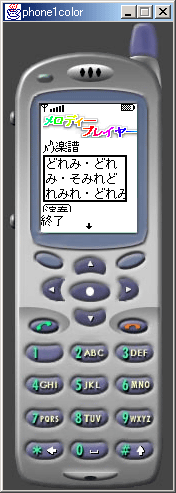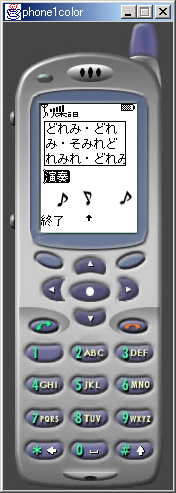キッチンタイマー
キッチンタイマー
KitchenTimer.java
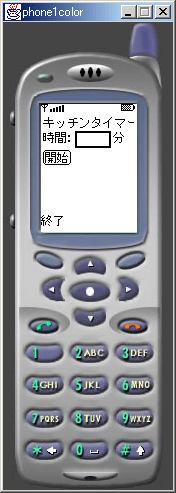 |
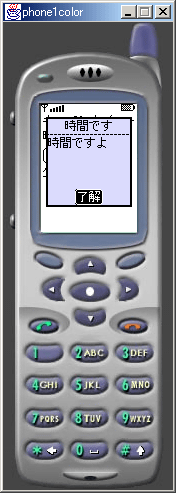 |
| (図1 KitchenTimer.java の実行結果 (初期表示)) | (図2 KitchenTimer.java の実行結果 (時間経過後)) |
ワンショットタイマー
- i モード対応 Java プロファイルではリアルタイム処理などの実現のために、 タイマークラスが用意されています。タイマーは一定時間間隔で 定期的に処理を実行させたり (インターバルタイマー)、 一定時間経過後に処理を実行させる (ワンショットタイマー) ことができます。 リスト 1 ではワンショットタイマーを使っています。 Thread を使って自分で同様の処理を実装してもかまいませんが、 i アプリには容量に 10KB までの制限がありますから、 コード量が減らせて使いやすいタイマークラスを使うと良いと思います。
- タイマークラスは com.nttdocomo.util.Timer クラスです。 Java2 Standard Edition の java.util.Timer クラスとは 名前や使用目的は同じですが、 別のクラスで使用方法が違いますので注意が必要です。 このタイマーはイベントの一種で、Timer クラスにリスナーを 登録する形になります。
- Timer クラスをワンショットタイマーとして使う場合の使用方法は 以下のとおりです。まず、準備段階として Timer オブジェクトを生成し、 setListener(TimerListener listener) メソッドでリスナー (TimerListener インターフェースを実装したクラスのオブジェクト) を登録します。次に、setTime(int time) メソッドで何ミリ秒後に タイマーイベントを発生させるかを設定します。 リスト 1 では componentAction(Component source,int type,int param) メソッド (リスト 1 の 85 行目) のボタンが押された時の処理として 書かれています。
- そして、start() メソッドでタイマーを開始します。 指定時間が経過するとリスナーの timerExpired(Timer source) メソッド (リスト 1 の 69 行目) が呼ばれます。 引数には ワンショットタイマーとして使った Timer オブジェクトが渡されます。
- タイマーを使い終わったら dispose() メソッドで破棄して 後片付けを行います。リスト 1 のようにまだタイマーが 動作している可能性がある場合は stop() メソッドで停止させておくと 良いです (リスト 1 の 109, 110 行目)。
音の演奏
- i モード対応 Java プロファイルでは i メロディ形式の音声ファイル、 つまり着メロの演奏が出来ます。
- i メロディを読み込む方法は画像を読み込む場合と同様です。 MediaManager クラスのクラスメソッド getSound(String location) に i メロディファイルの置き場所を指定して MediaSound オブジェクトを取得します。 MediaSound インターフェースは読み込まれた音楽を表すクラスです。 使用前に use() メソッド (リスト 1 の loadSound(String file) メソッド)、 使用後に unuse(), dispose() メソッド (リスト 1 の 111, 112 行目) を 呼ぶ必要がある点も同じです。
- 音を演奏するには AudioPresenter クラスを使用します。 AudioPresenter オブジェクトはそのクラスの getAudioPresenter() クラスメソッドで取得し、 setSound(MediaSound sound) メソッドで音を設定します。 そして、play() メソッドで演奏します。 AudioPresenter クラスは UI コンポーネントの VisualPresenter クラスと 名前は似ていますが、使用方法は違うので注意が必要です。 VisualPresenter クラスは UI コンポーネントですが、 AudioPresenter クラスは UI コンポーネントではありません。
- なお、エミュレーターでは .mid (スタンダート MIDI ファイル) が、 実際の携帯電話では .mld (i メロディファイル) が読み込めるファイルと なっているため、注意が必要です。 MIDI ファイルは市販のツールなどで、iメロディファイルは フリーウェアなど (脚注:KoNDoH さんの smdEd (http://tech.millto.net/~pngnews/kndh/Page/smded.html) や NAKA さんの MLD Creator 16 (http://i503.sourceforge.net/) などがあります) で作成し、 テスト時と公開時でファイルを使い分ける必要があります。
- また、実際の携帯電話では PCM 音源も使える機種がありますが、 対応フォーマットは機種依存で PCM 音源が全く扱えない機種もあるので、 全機種共通で動く i アプリを作りたいのであれば PCM 音源は使えません。
ダイアログ
- リスト 1 では指定時間が経過した時にダイアログを表示しています (図 2)。 ダイアログは、文章を表示して警告や情報をユーザーに示したり、 ユーザーに決定を促がす時に使用します。
- ダイアログの表示は Dialog クラスを使います。 Dialog クラスは Frame クラスのサブクラスのため、 Display クラスの setCurrent(Frame frame) メソッドで 表示できるように見えますが、そのような使い方はできません。
- まず、コンストラクタ Dialog(int type,String title) の 引数 type にダイアログの種類を Dialog クラスの定数で、 title にタイトル文字列を指定します。 次に、setText(String msg) メソッドで表示させたい文章を設定します。 表示開始は show() メソッドです。 ユーザーがダイアログを閉じるまで show() メソッドは待ちます。
- 今回は情報ダイアログ (DIALOG_INFO) として使用しましたが、 ユーザーに「はい」「いいえ」の選択を求める (DIALOG_YESNO) ことも 出来ます。その場合、show() メソッドの返り値で選択結果を判断します。 選択結果は BUTTON_YES など Dialog クラスの定数になっています。